当你正准备进入Steam畅玩游戏时,突然弹出错误代码118的提示,这无疑是一件令人沮丧的事情。这个错误代码通常表明客户端无法与服务器建立稳定的连接,阻碍了正常的游戏体验。这种情况在2025年依然是Steam用户时常遇到的问题之一,但别担心,本文将为你提供全面的解决方案。
为什么会出现错误代码118?
1. 网络连接不稳定
最常见的原因是网络波动或延迟过高,导致客户端无法及时与服务器通信。这可能是由于本地网络环境不佳、ISP路由问题或者跨区域连接不稳定造成的。
2. DNS解析异常
当本地DNS缓存污染或解析失败时,系统无法正确识别Steam的CDN节点,从而导致连接失败。
3. 安全软件拦截
系统防火墙、杀毒软件或Windows内核隔离功能可能会误判它的通信为风险行为,从而阻断连接。
高效解决错误代码118的方法
方法一:使用UU优化网络
UU作为专业的网络优化工具,能够有效解决错误代码118问题:
高速专网技术:通过自研黑科技,UU能够大幅降低网络延迟,特别是对东北、西北等偏远地区的用户效果显著,可降低12-20ms的延迟
丢包防护功能:特别适合使用校园网/WiFi的大学生群体,有效降低网络波动
动态多线优化:即使在游戏中被自动更换服务器,也无需重新优化,UU会自动分配最佳节点
方法二:修改DNS设置
将DNS服务器改为公共DNS,如Google DNS (8.8.8.8和8.8.4.4)或Cloudflare DNS (1.1.1.1)
刷新DNS缓存:打开命令提示符,输入ipconfig /flushdns并执行
重启Steam客户端检查问题是否解决
方法三:检查并调整系统设置
暂时关闭防火墙和安全软件:
关闭后测试Steam连接
如果问题解决,将Steam添加到防火墙和安全软件的白名单中
检查hosts文件:
导航至C:\Windows\System32\drivers\etc路径
以管理员权限打开hosts文件
删除或注释掉与Steam相关的非官方条目
保存并重启
验证游戏文件完整性:
打开客户端,点击左上角的"Steam"菜单
选择"验证游戏文件的完整性"
等待过程完成后重新登录
Steam错误代码118虽然令人烦恼,但通过上述方法,大多数用户都能快速解决这一问题。